إذا كنت تبحث عن تطبيق Mac يأخذلقطات الشاشة ، تتيح لك التعليق عليها ، وتحميلها على السحابة مباشرة ، والقيام بكل ذلك مجانًا ، ربما يكون تطبيق Skitch هو أول تطبيق يتبادر إلى ذهنك ، وما يوصي به معظم الناس. يحتوي Skitch على أكثر من الميزات القليلة المذكورة أعلاه ؛ في الواقع ، فيما يتعلق بتطبيقات لقطة الشاشة لنظام التشغيل Mac ، فمن المحتمل أن يكون التطبيق المجاني الأكثر ثراءً بالميزات من فئته. على الرغم من أنك قد تحبها حقًا لجميع ميزاتها التي يمكن أن توفر لك الكثير من الوقت ، أو قد تكرهها حقًا لجميع الميزات التي ربما لن تستخدمها أبدًا وعناصر التحكم التي ليس من السهل للغاية اكتشافها. للحصول على حل أبسط - وإن كان بحل بسعر 2.99 دولار - Glui هو بديل رائع. إنه تطبيق متوفر في Mac App Store يتيح لك التقاط لقطات شاشة (لمنطقة معينة ، أو الشاشة بأكملها ، أو نافذة واحدة فقط) ، والتعليق عليها ، والرسم عليها باستخدام أداة القلم ، وإضافة بعض الأسهم الأساسية أو الأشكال المستطيلة إليها وتحميلها على حساب Dropbox الخاص بك ، دون الحاجة إلى استخدام تطبيقات منفصلة لهذا الغرض ، أو استخدام تطبيق ثقيل الوزن مثل Skitch يقدم العديد من الميزات التي لا تحتاجها.
يضيف Glui رمز الكاميرا إلى شريط القوائم للسماحيمكنك التقاط لقطات شاشة والوصول إلى تفضيلات التطبيق. يمكن التقاط لقطات الشاشة إما عن طريق تحديد أحد الخيارات في قائمة التطبيق ، أو باستخدام أحد اختصارات لوحة المفاتيح. لدى Glui اختصارات خاصة بها ولا تستخدم اختصارات Mac الافتراضية لهذا الغرض.

بمجرد التقاط لقطة شاشة ، الصورة الملتقطةيفتح في نافذة جاهزة للتحرير أو الرفع أو الحفظ في نظامك. تتيح لك الأزرار الموجودة على طول الجزء السفلي رسم سهم (في أي اتجاه) أو شكل مستطيل أو رسم مرفوع أو سلسلة نصية إلى لقطة الشاشة. ما يهمك حقًا في Glui هو أنه يمكنك سحب وإعادة ضبط كل عنصر قمت بإضافته إلى الصورة ، بما في ذلك الرسومات الفردية المصممة باستخدام أداة القلم. الأمر غير الجيد هو أنه لا يمكنك حذفها بشكل عشوائي ، ولا توجد أداة ممحاة لهذا الغرض أيضًا. بالإضافة إلى ذلك ، لا يمكنك تغيير لون أي من أدوات التعليق التوضيحي.
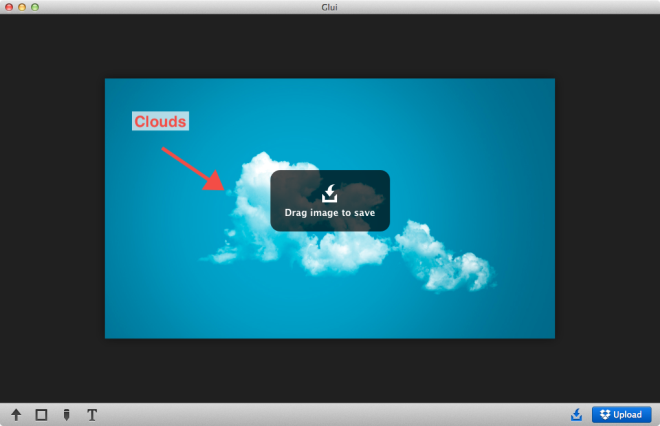
لحفظ لقطة شاشة على محرك الأقراص الثابتة ، انقر فوق "نعم"الزر الأول في أسفل اليمين ، ثم قم بسحب وإسقاط الصورة إلى الموقع الذي تريد حفظه فيه. لتحميل الصورة إلى Dropbox ، انقر فوق الزر "تحميل". سيكون عليك توصيل التطبيق بحساب Dropbox الخاص بك حتى تعمل هذه الميزة.
يمكنك اختيار ما يفعله التطبيق بمجرد لقطة شاشةتم تحميله؛ يمكنك الحصول عليه بنسخ رابط الصورة المباشر أو رابط صفحة المشاركة الخاصة به إلى الحافظة الخاصة بك. يضيف Glui كلاً من أيقونة شريط القوائم وأيقونة Dock ولكن يمكنك اختيار تمكين واحد منهم فقط من التفضيلات إذا كنت تريد ذلك.
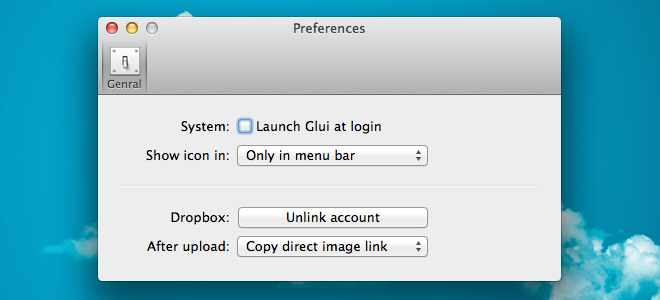
تعمل Glui بشكل جيد فيما تفعله ، لكنها مفقودةبعض الميزات التي من شأنها أن تجعله بديلاً أفضل لبرنامج Skitch وتبرر سعره. يجب على المطورين إضافة أدوات قص وتغيير حجم وممحاة ، وتمكين تحديد ألوان مخصصة للرسومات والسهام والنصوص والمستطيلات المضافة إلى الصورة.
قم بتنزيل Glui من متجر تطبيقات Mac












تعليقات